QUMARIONを接続する
コンピューターにQUMARIONを接続します。
|
|
CLIP STUDIO PAINTを起動している場合は、一度終了したあとにQUMARIONを接続してください。 |
1QUMARIONを接続する
QUMARIONとコンピューターを、付属USBケーブルで接続します。
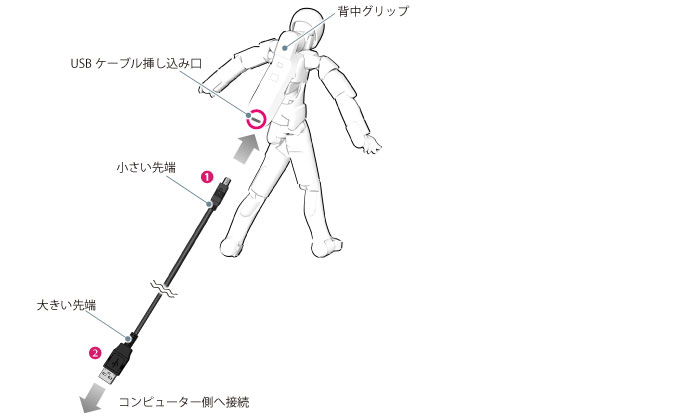
①QUMARION本体のUSBケーブル挿し込み口が、背中グリップ下側にあります。付属USBケーブルの小さい方の先端を、QUMARION本体に接続します。
②付属USBケーブルの大きい方の先端を、コンピューター本体にあるUSBケーブル挿し込み口に接続します。
|
|
·初回接続のときに、ドライバーが自動でインストールされる場合があります。画面の指示に従い、ドライバーをインストールしてください。 ·USBハブに接続した場合、正しく動作しないことがあります。コンピューター本体のUSBケーブル挿し込み口に接続することをお勧めします。 ·QUMARION本体のUSBケーブル挿し込み口は、入口の形状が狭くなっています。市販品のUSBケーブルを使用した場合、接続できないことがあります。 ·USBケーブルは、コネクタの向きをよく確認してから挿し込んでください。コネクタが逆向きの方向で無理にUSBケーブルを挿し込むと、QUMARION本体・コンピューターが破損するおそれがあります。 |
2アプリケーションを起動する
CLIP STUDIO PAINTを起動します。









